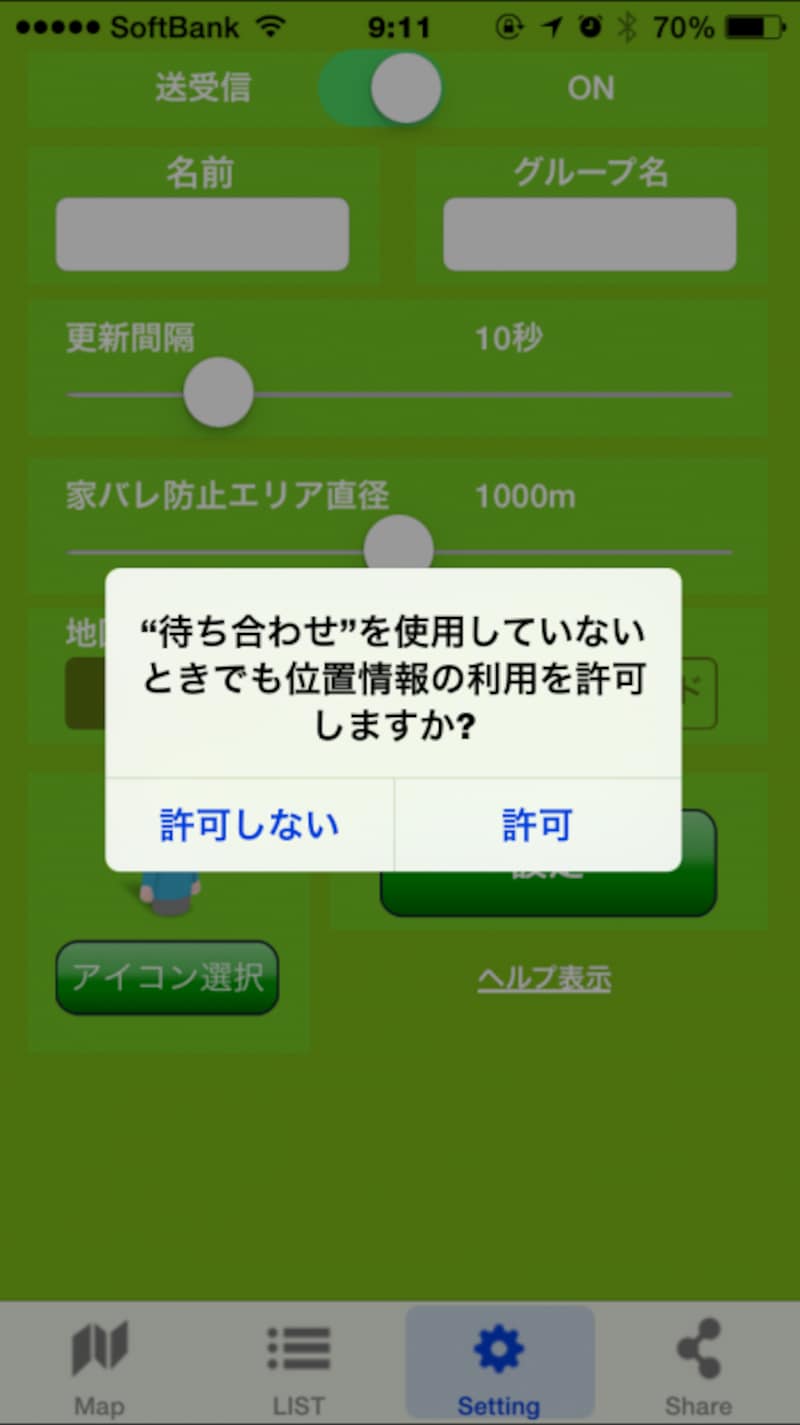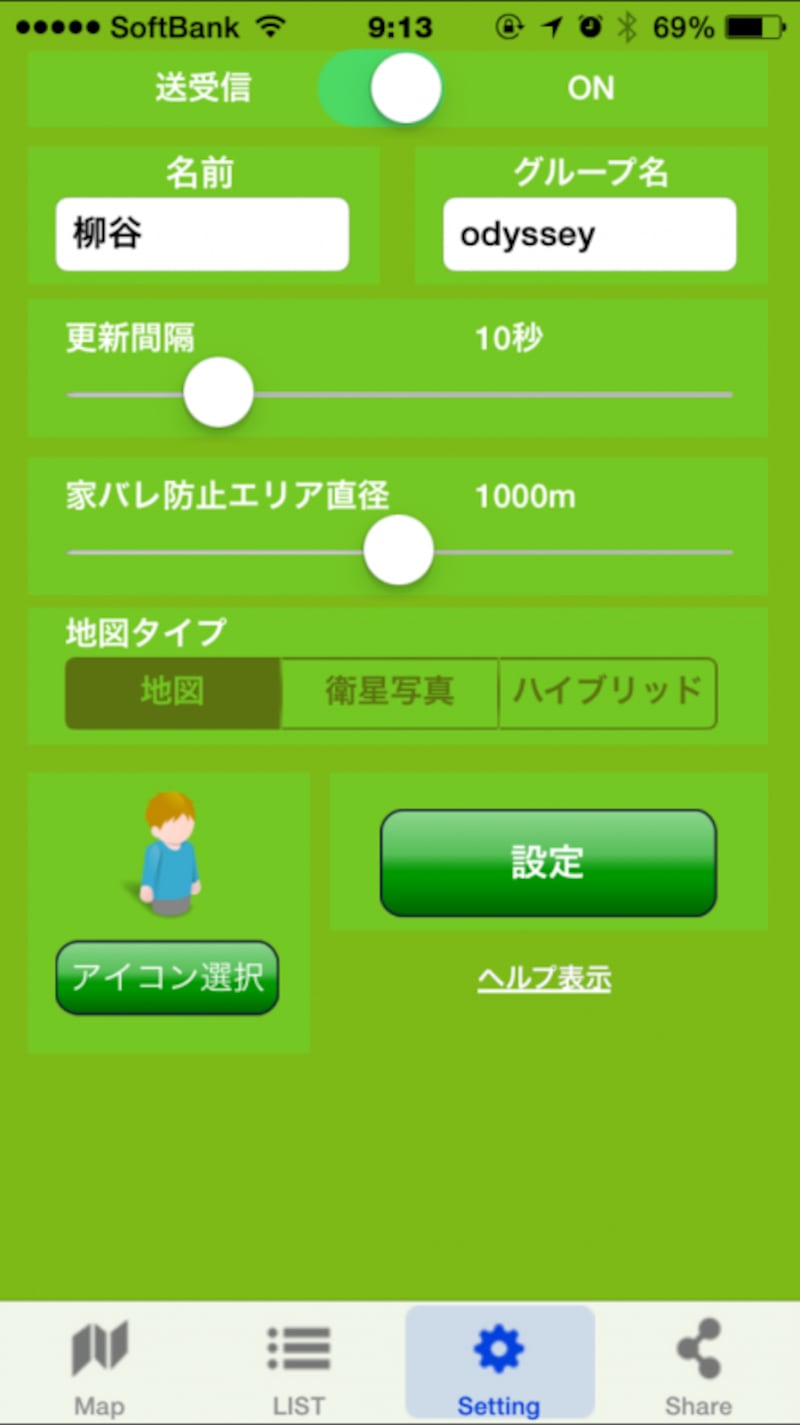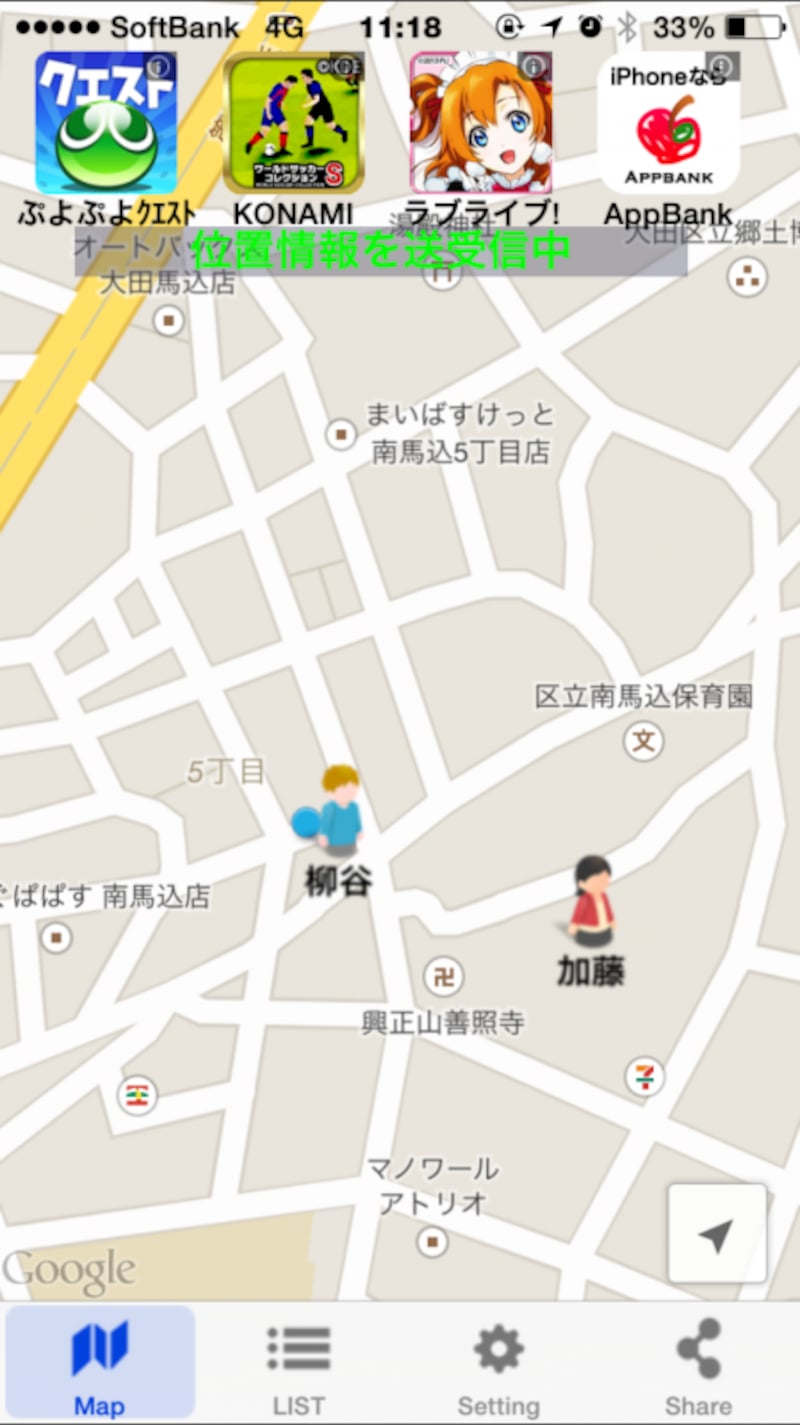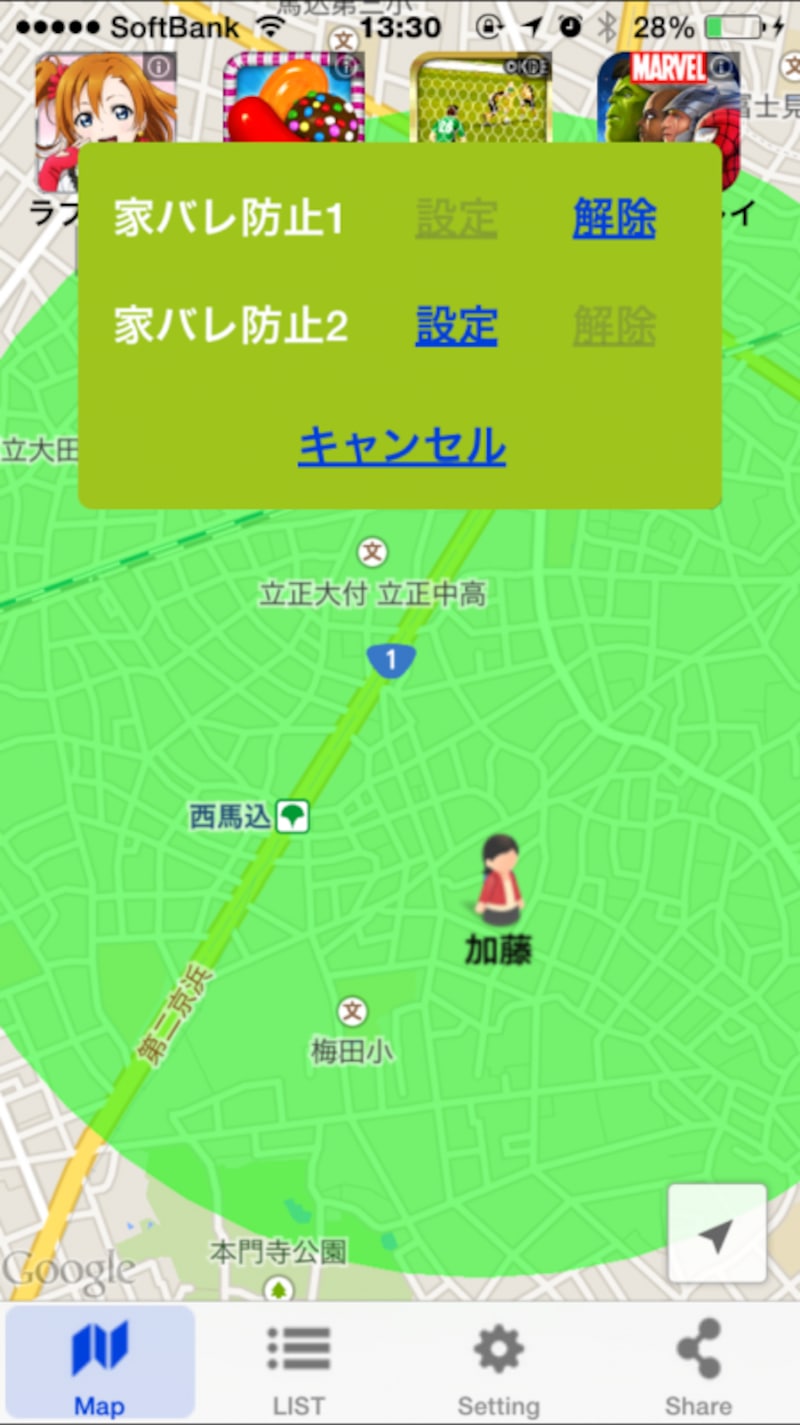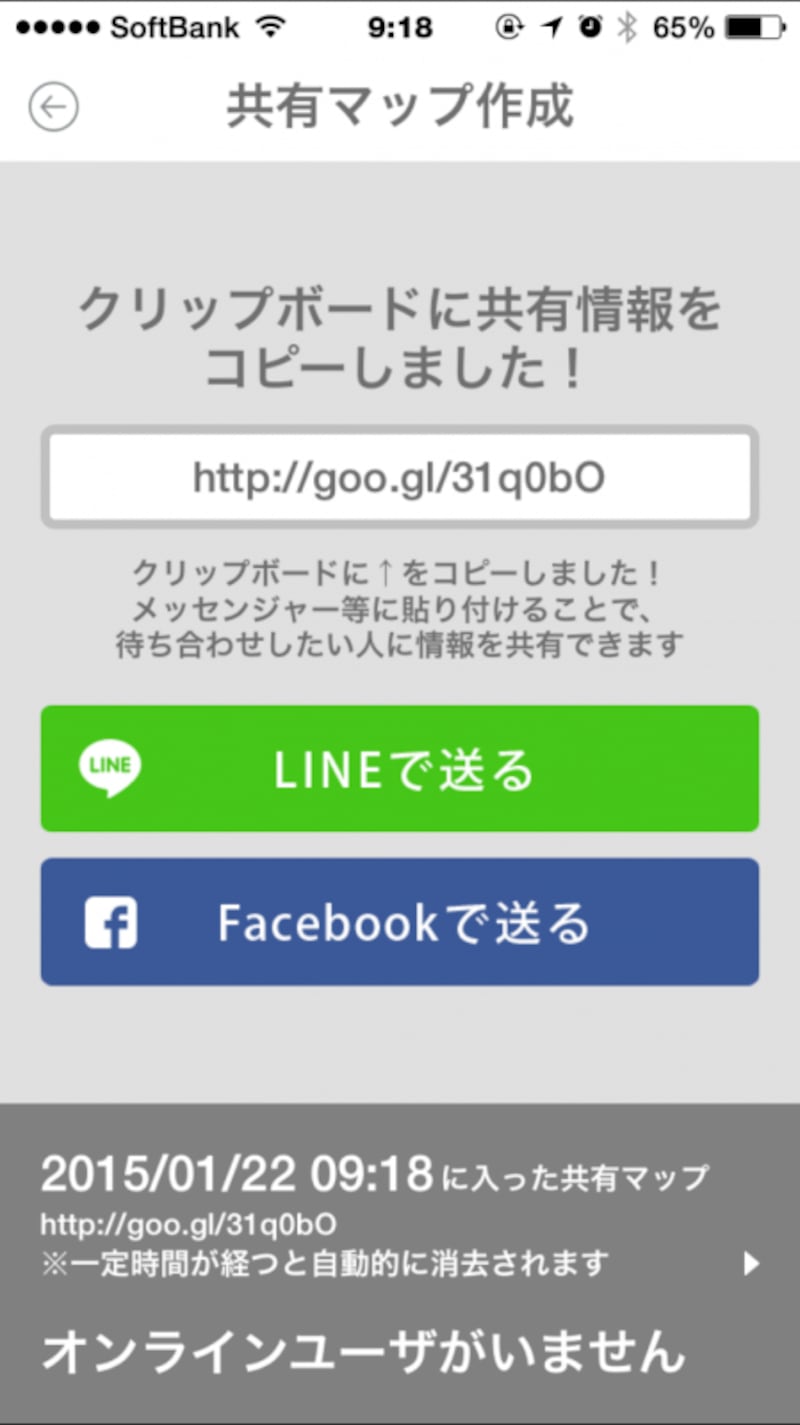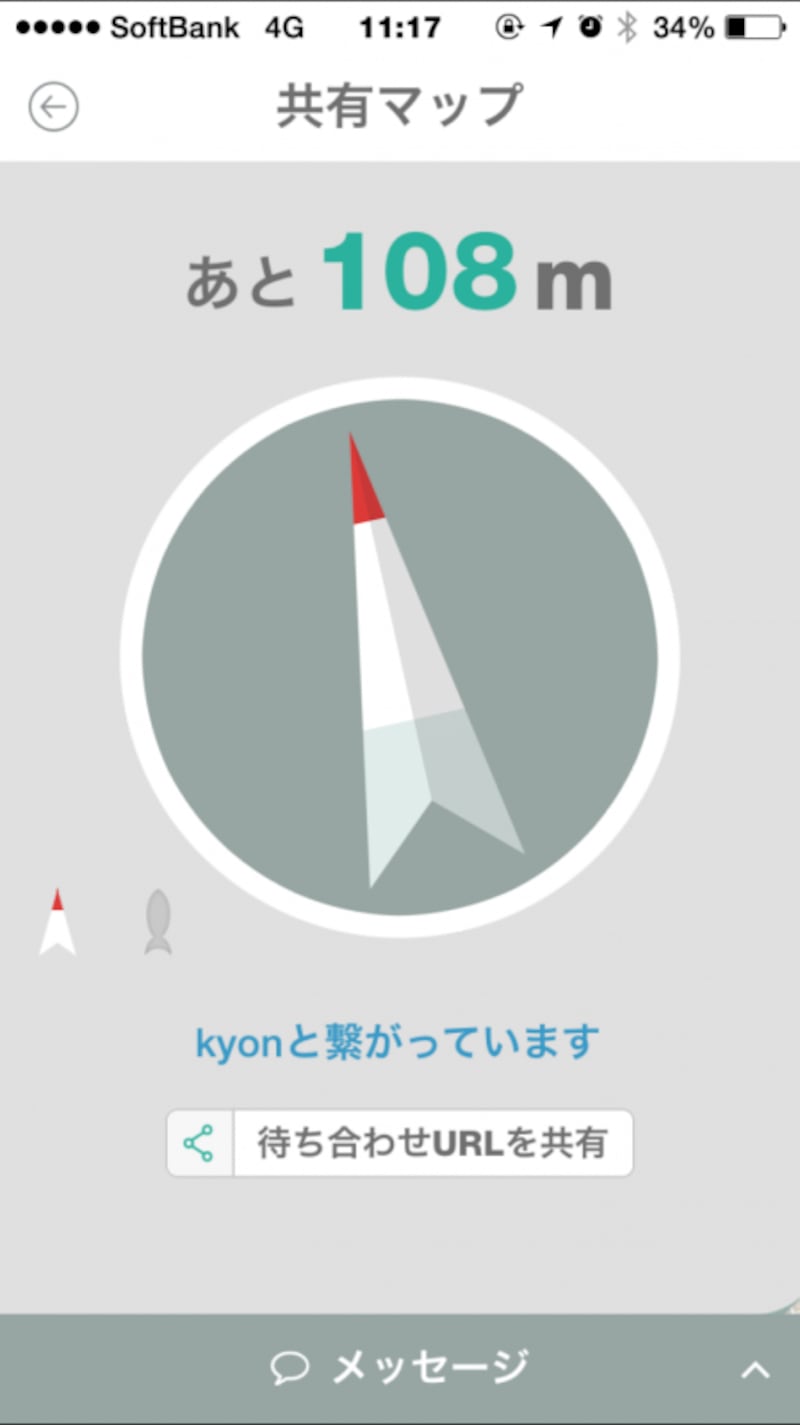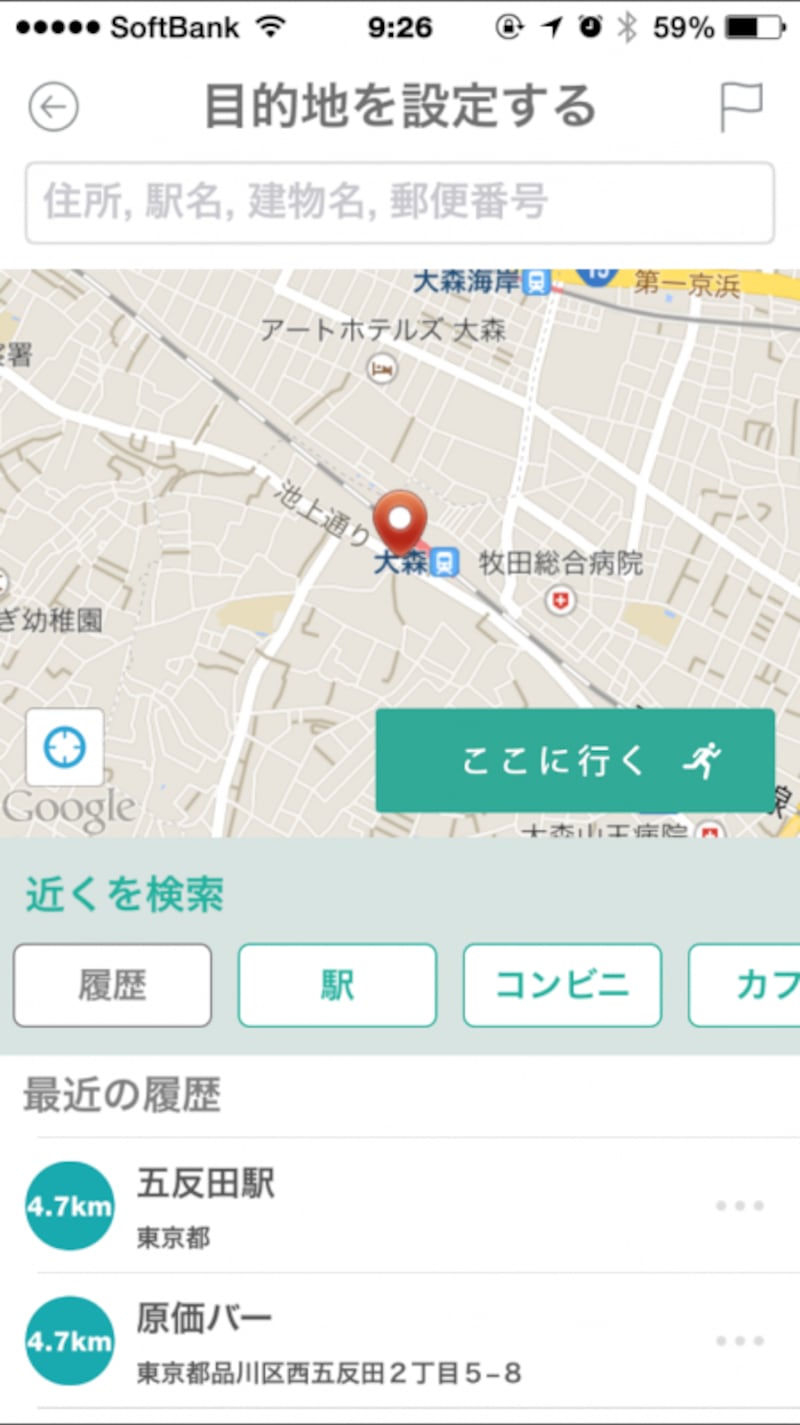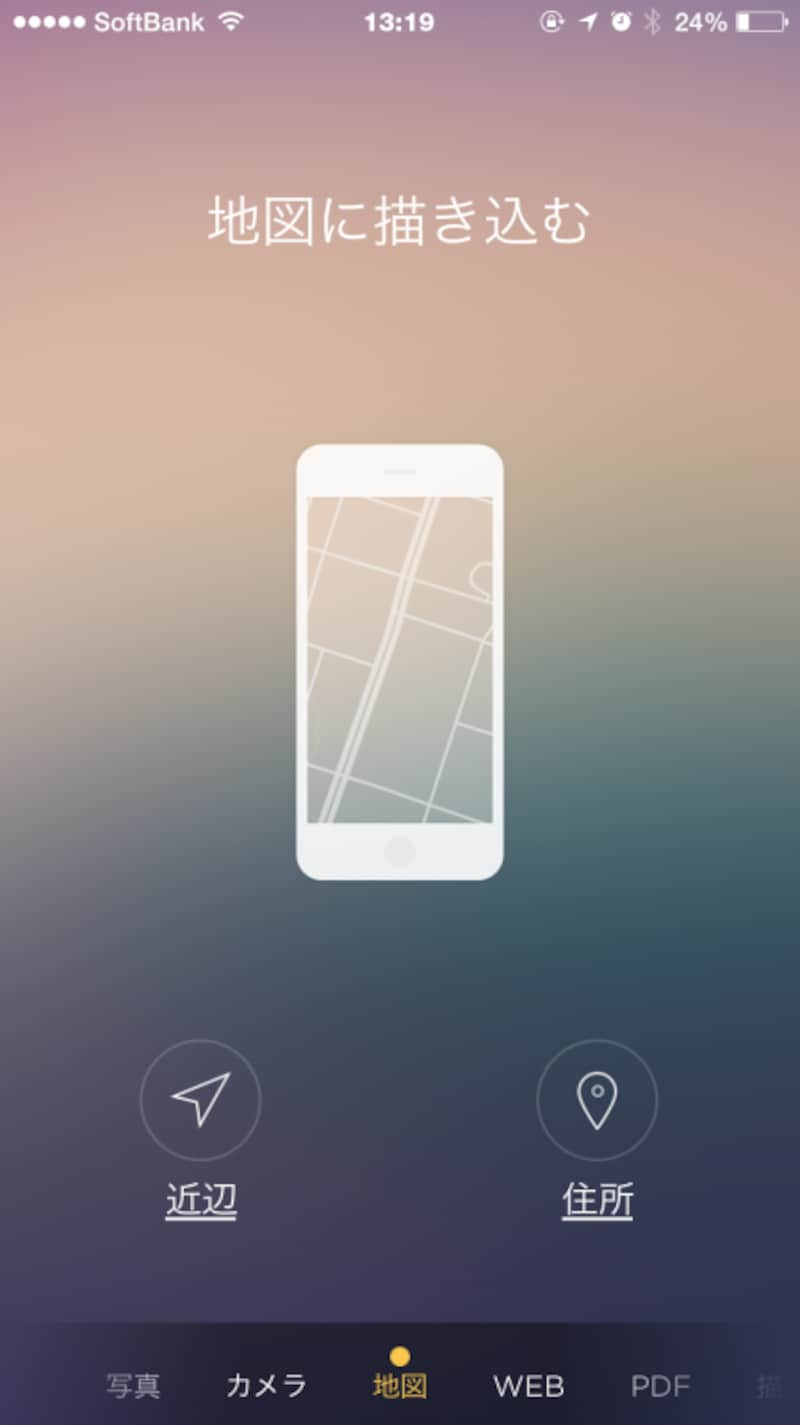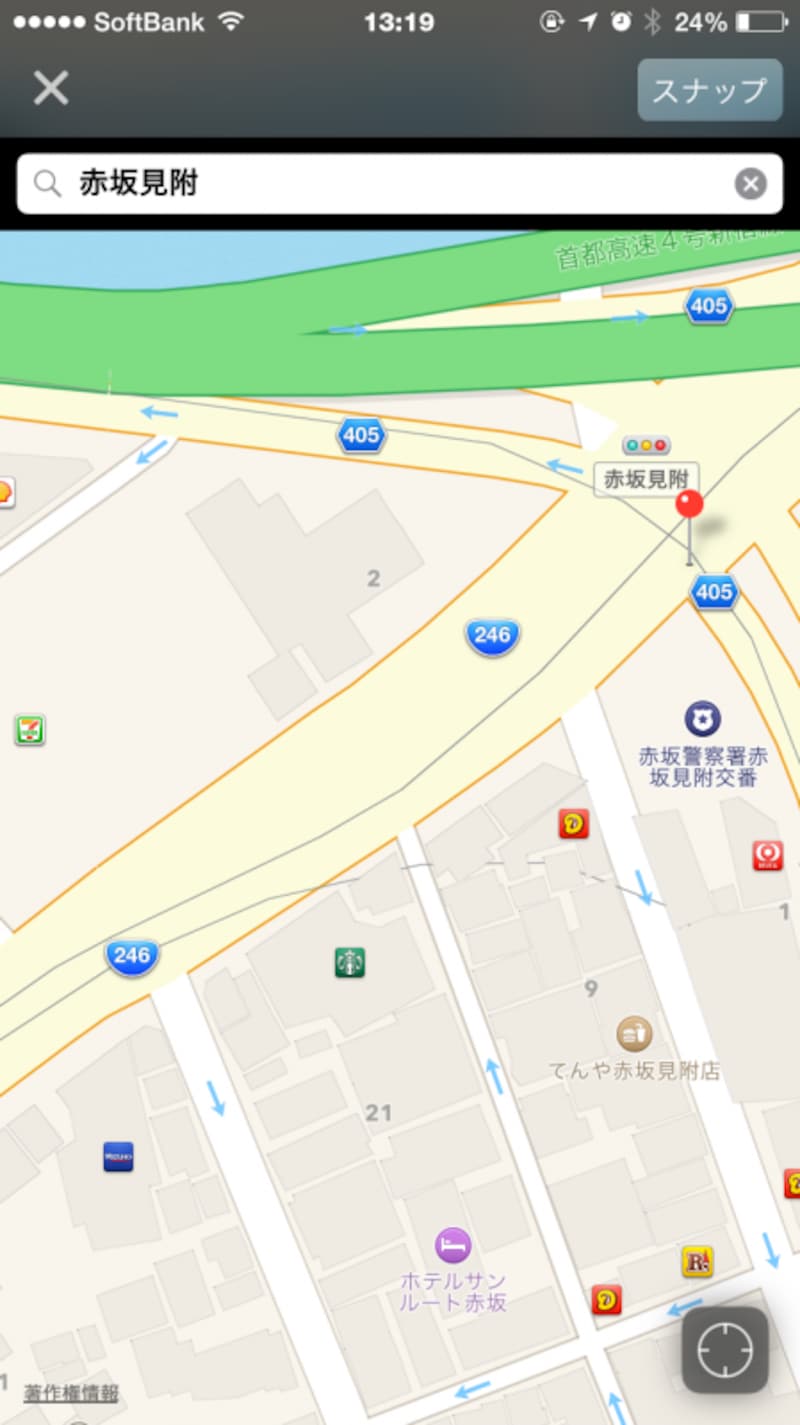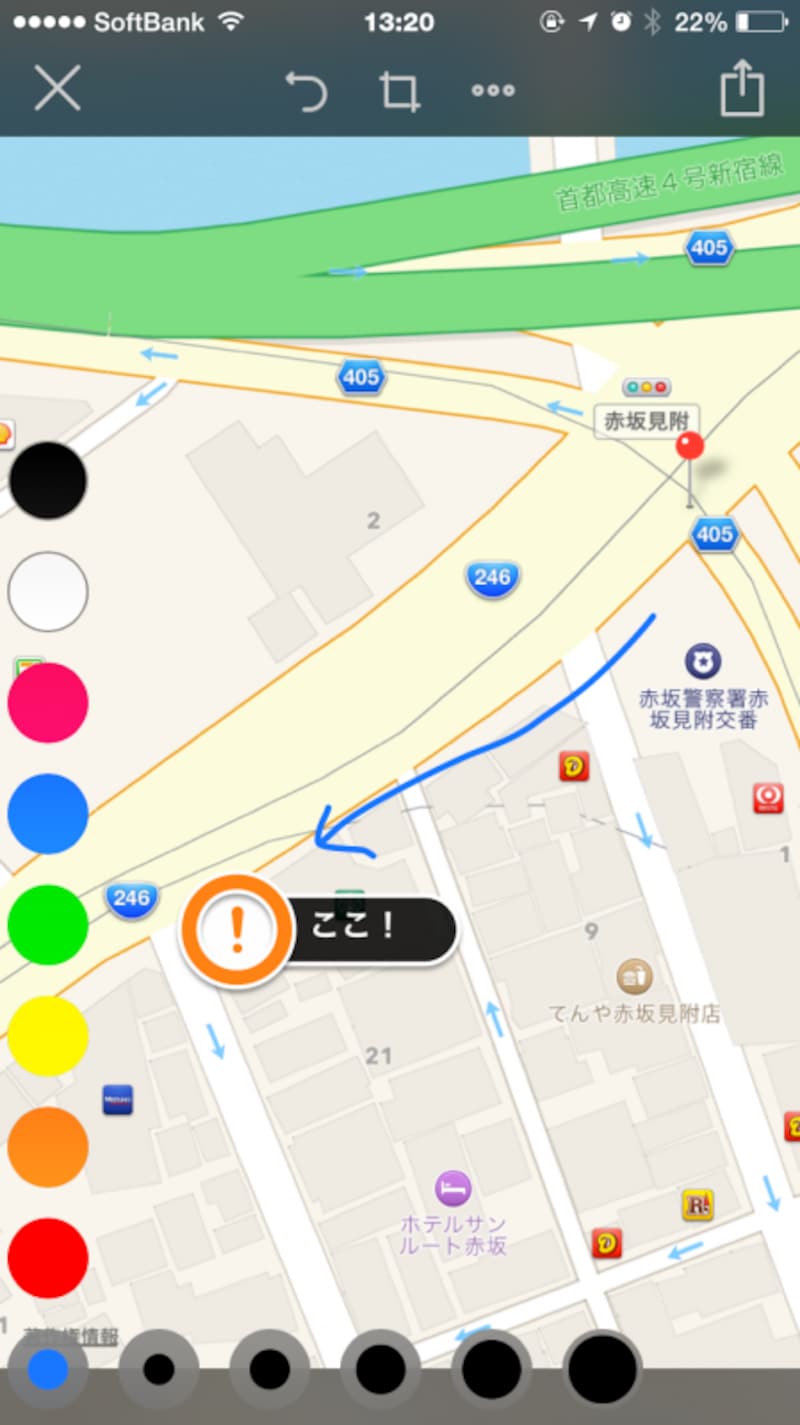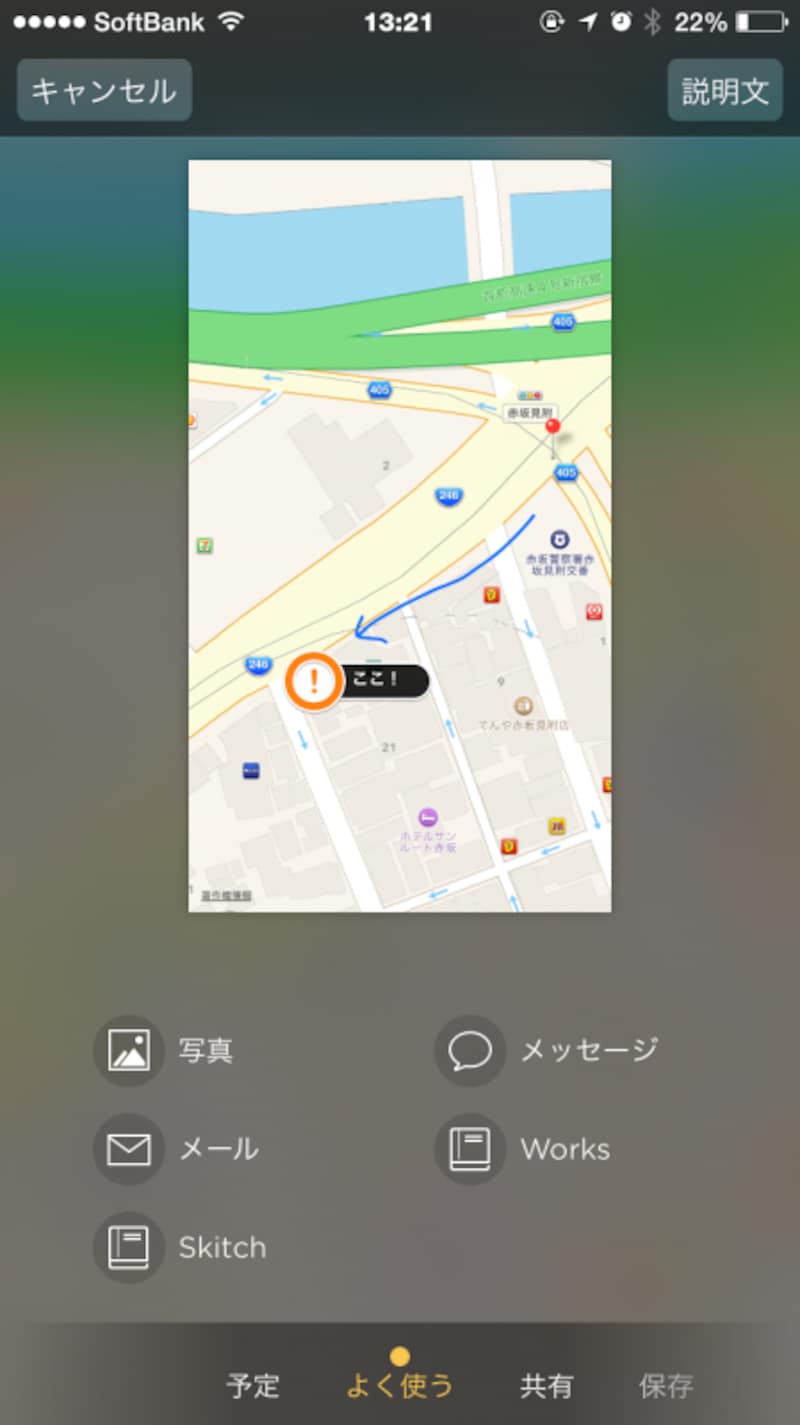お互いの居場所が正確にわかる待ち合わせアプリ
グループで待ち合わせをするなら、「待ち合わせの達人」が活躍します。地図上にお互いの場所が表示されるので、迷わず合流できます。アカウント登録などは不要で、自分の名前とグループで共有するグループ名を設定するだけです。すると、地図上にメンバーのアイコンが現れます。リアルタイムで居場所が分かるので、スムーズに移動できるでしょう。もし、見当違いの方向に歩いている人がいたら、すぐに見つけられます。お互いの場所がわかるので、イベントの時に誰かがいなくなってもどこにいるかを調べることができます。河原でのバーベキューや混雑した海岸などで便利です。ツーリングやドライブなど、お互いがどこにいるのか把握しておきたいときにも役立ちます。
一方、アプリを切り忘れると、自宅の場所までばれてしまう可能性があります。友達ならいいのですが、初参加のイベントなどでは困ります。そんなときのために、「家バレ防止」機能も搭載しています。2か所まで登録できるので、自宅と勤務先などを同時にカバーできます。
■「待ち合わせの達人」
とにかく歩く方向だけ知りたい!というなら
そんなに込み入った場所じゃないのに、地図を見るのが面倒!という場合は、「Waaaaay!」がお勧めです。まずは一人目がアプリを起動し、共有マップを作成し、そのURLをFacebookメッセージやLINEなどで友達に伝えます。受け取った人がURLを開くと、オンラインでつながり、お互いのいる方向が矢印で表示されるのです。お互いがそちらに歩けば合流できます。地図情報は無視しているので、現場では道に沿って歩いてください。また、この機能を特定の目的地を設定し、ナビゲーションのように使うことも可能です。目的地へのざっくりとした方向が知りたい場合に利用しましょう。まずは起動画面で「目的地に行くモード」を選択し、地図を動かしたり住所で検索したりして目的地を表示します。その後、「ここに行く」をタップすればナビが始まります。「近くを検索」では、目的地の周辺にある駅やコンビニ、カフェを探せるので待ち合わせに利用しましょう。

アプリを起動したら、「みんなで会うモード」をタップします。
■「Waaaaay!」
アプリを入れていない友人には地図画面を送る
アプリをインストールしていない人や面倒くさがりの人には、地図にマークを付けて送ってあげましょう。普通のマップアプリを表示し、画面キャプチャーを取ってもいいのですが、正確な目的地や目立つランドマーク、道順などを書いてあげると親切です。その際に便利なのが「Skitch」です。写真に書き込みする編集アプリですが、任意の場所の地図を取り込む機能も備えています。アプリを起動したら、左右にスライドして「地図」モードにします。続いて、今いる場所を教えるなら「近辺」、特定の場所を伝えるなら「住所」をタップします。目的地を開いたら、「スナップ」ボタンで取り込み、スタンプや矢印などを描き込みましょう。完了したら、メールやメッセージなどで友達に送信できます。
■「Skitch」